De Mate-desktop is gebaseerd op Gnome 2.X, dat al meer dan tien jaar bestaat. Omdat het op dergelijke oude technologie is gebaseerd, is het zeer betrouwbaar en komt het zelden problemen tegen. 'Bijna' is echter geen 100% slagingspercentage en helaas kunnen er soms problemen opduiken en uw workflow stoppen. Wanneer deze problemen zich voordoen, weten veel Linux-gebruikers niet wat ze moeten doen om het probleem op te lossen. Hier leest u hoe u een bevroren Mate Linux-desktop kunt repareren.
Vernieuw het Mate-paneel
Meestal gebeurt er een crash of bevriezingop het Mate-bureaublad is het paneel defect. Paneelcrashes, zelfs bij stabiele, goed geteste software zoals Mate, kunnen optreden vanwege verschillende factoren, zoals onvoldoende geheugen, panel-applets van derden, enzovoort. De beste manier om dit probleem op te lossen, is het kapotte paneel te vernieuwen.
Een niet-werkend Mate-paneel vernieuwen is een beetjesneller dan verfrissende moderne desktopomgevingen zoals Gnome Shell. De reden? Mate is gebouwd op een oudere versie van de Gnome-desktop, die nooit een ingebouwde "ververs" -functie had. Daarom moet u de zaken zelf in handen nemen met behulp van de terminal.
Om toegang te krijgen tot een terminalvenster op uw Mate-bureaublad, drukt u op Ctrl + Alt + T of Ctrl + Shift + T op het toetsenbord. Vanaf hier voert u de pidof commando op 'mate-panel', de naam van het proces dat het paneel op Mate afhandelt.

pidof mate-panel
Het uitvoeren van de pidof opdracht retourneert een nummeruitvoer. Deze nummeruitvoer is de proces-ID voor het paneelprogramma. Vanaf hier kun je het bevroren / gebroken Mate-paneel doden met de doden commando.
kill process-id-from-pidof
Als alternatief kan het programma worden gedood met de doden commando en pidof werkt niet voor u, probeer het killall commando samen met "stuurman-paneel."
killall mate-panel
Als je het paneel eenmaal hebt "gedood", zou Mate het moeten doenopen onmiddellijk een nieuw, werkend paneel en uw problemen zouden moeten zijn opgelost. Als het systeem geen nieuw paneel opent, kunt u dit handmatig inschakelen met de onderstaande opdracht.
mate-panel &
Vernieuw de Mate-vensterbeheerder
Een andere reden dat de Mate-desktopomgeving dat kanvergrendelen, bevriezen of crashen is te wijten aan de Marco window manager. Meestal zijn deze crashes te wijten aan de leeftijd van de window manager, of bugs, of verschillende andere factoren.
Het vernieuwen van het Mate-vensterbeheer (Marco), net zoals het Mate-paneel, moet op de opdrachtregel worden uitgevoerd, voornamelijk omdat er geen ingebouwde vernieuwingsoptie voor Marco is in de systeeminstellingen.
Open een terminalvenster door op te drukken Ctrl + Alt + T of Ctrl + Shift + T op het toetsenbord. Vanaf daar voert u de marco –vervangen commando. Voeg zeker de toe & symbool om de Bash-shell te instrueren om dit commando op de achtergrond te plaatsen.
marco --replace &
Terwijl u het bovenstaande commando uitvoert in de terminal op uw Mate PC, moet de Mate window manager zichzelf onmiddellijk vernieuwen en het lopende commando naar de achtergrond sturen. Voer nu de verloochenen, verstoten commando om Marco los te koppelen van je running shell.
disown
Nadat de opdracht disown is uitgevoerd, moeten problemen met het Mate-vensterbeheersysteem worden opgelost!
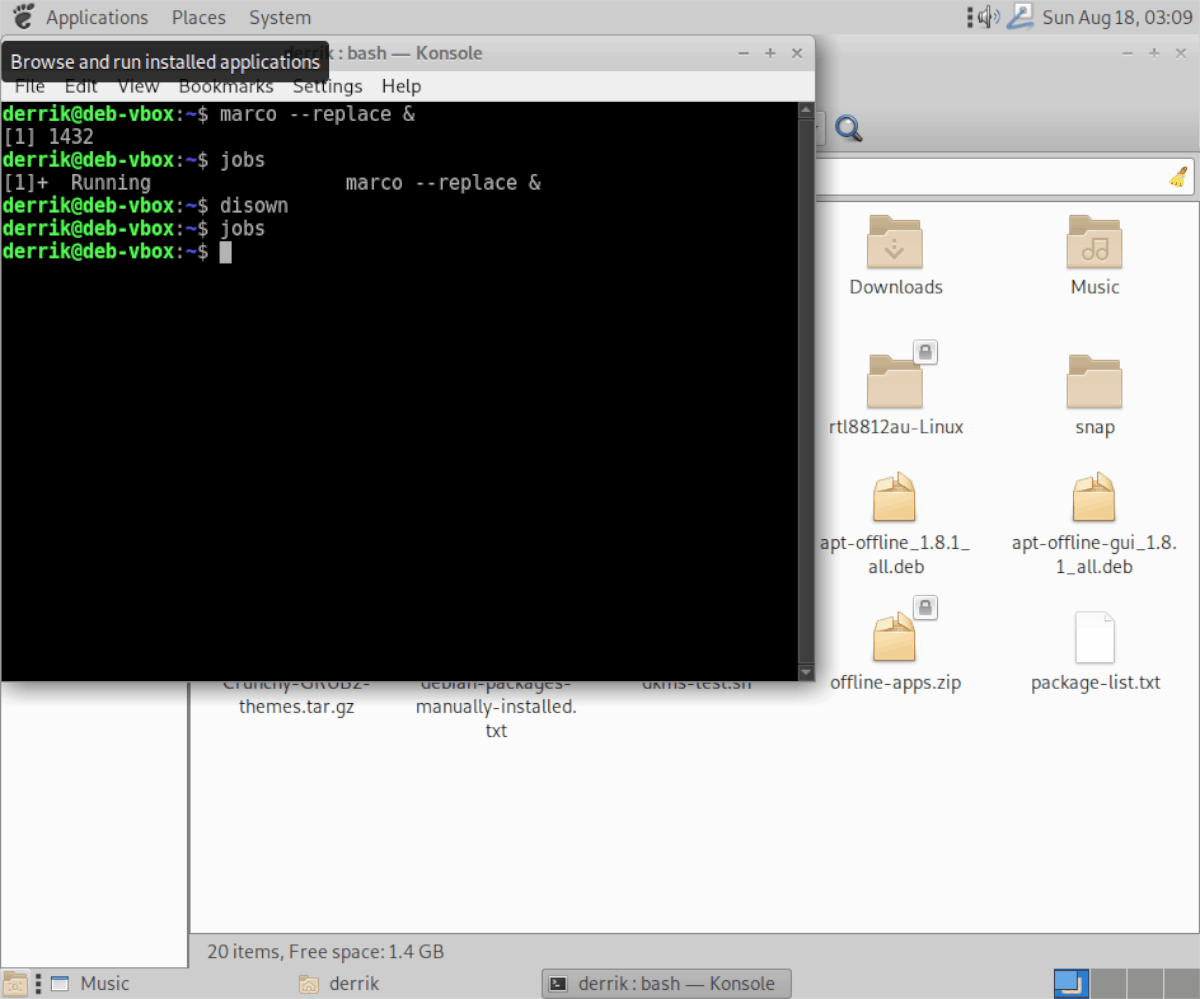
Maak een reset-script
De Mate-bureaubladomgeving vernieuwen met debovenstaande opdrachten zijn behoorlijk handig, omdat je hiermee jezelf snel kunt redden. Als u echter geen fan bent van het onthouden van meerdere opdrachten om uw Mate-sessie te repareren, zult u blij zijn te weten dat dit allemaal kan worden opgelost met een snel reset-script.
De eerste stap bij het maken van een reset-script is het maken van een nieuw, leeg bestand in uw thuismap (~). De ... gebruiken aanraken commando, maak het lege “mate-reset” bestand.
touch mate-reset
Met het nieuwe "mate-reset" -bestand gemaakt, open het in de Nano-teksteditor voor bewerkingsdoeleinden.
nano -w mate-reset
Plak de eerste coderegel bovenaan het script. Deze code staat bekend als een "shebang" en laat de Bash-shell weten wat te doen met het scriptbestand.
#!/bin/bash
Volg de eerste regel code en druk op invoeren toets om een nieuwe regel te maken. Voeg vervolgens de tweede coderegel toe om het Mate-paneel opnieuw in te stellen.
killall mate-panel
Na het paneel reset commando, druk op invoeren om nog een nieuwe regel te maken. Voeg vervolgens de laatste coderegel voor het script toe, waarmee de Mate-vensterbeheerder wordt gereset.
marco --replace &
Sla de bewerkingen in het script op in Nano door op te drukken Ctrl + Oen sluit het met Ctrl + X. Werk daar de machtigingen bij en installeer "mate-reset" in de map "/ usr / bin /".
sudo chmod +x mate-reset
sudo mv mate-reset /usr/bin/
Zodra het Mate reset-script in de map "/ usr / bin /" staat, kunt u uw Mate-bureaublad resetten door op te drukken Alt + F2en voer het onderstaande commando in.
mate-reset</ P>













Comments